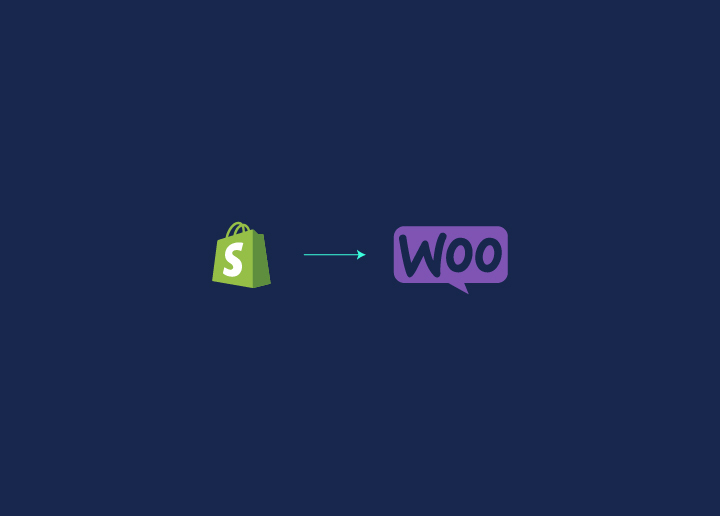¿Preparando el traslado de tu tienda online de Shopify a WooCommerce? Shopify puede ser tu primera opción cuando se trata de crear tu tienda en la etapa inicial. Sin embargo, a medida que tu negocio crece, necesitas ampliar tus horizontes y opciones. Con WooCommerce, tienes la libertad de explorar, personalizar y hacer avanzar tu tienda a tu estilo. También te permite utilizar las mejores prácticas SEO para el posicionamiento de tu sitio web. Esta podría ser la elección correcta para usted si está pensando en intensificar su juego de negocios. Aquí hablaremos de las características, usabilidad y beneficios de cambiar a WooCommerce. También le guiaremos en el proceso paso a paso de cómo migrar de Shopify a WooCommerce para una transición sin problemas para su negocio.
Contenido
Toggle¿Por qué WooCommerce en lugar de Shopify?
Antes de pasar de una plataforma a otra, contemplar los beneficios añadidos te ayuda a tomar una decisión acertada. Aquí tienes algunas razones por las que deberías considerar migrar tu tienda de Shopify a WooCommerce.
Plataforma libre y de código abierto
La primera razón por la que WooCommerce destaca como un gran sustituto es su acceso Gratuito. A diferencia de Shopify, WooCommerce es un software sin restricciones. Puedes empezar a configurar tu tienda sin coste alguno con múltiples opciones de personalización. WooCommerce te da un sinfín de opciones para copiar, editar y adaptar el código fuente que no es posible en Shopify, ya que mantienen la propiedad total sobre su configuración central.
Mayor autoridad sobre su tienda
Con una gran creatividad, viene un gran control y responsabilidades. Cuando cambias a WooCommerce, tienes el control total del diseño de tu sitio web. Puedes entrar en los detalles del diseño y amueblar tu tienda como quieras. Además, con su perfecta integración con WordPress, puedes beneficiarte de las prácticas SEO que te ayudan a generar contenido coherente, legible y de alta calidad.
Más espacio para la flexibilidad y la creatividad
En Shopify, tienes acceso a diseños limitados que a menudo conducen a problemas de diseño comunes. Mientras que, WooCommerce le ofrece cientos de diseños y temas para elegir para su sitio web. Con WooCommerce tienes el poder de personalizar diseños y temas y diferenciarte de otras plataformas existentes. Estos temas son altamente adaptables y le dan la creatividad sobre cómo presentar su tienda.
Factor de fijación de precios
Tanto WooCommerce como WordPress son plataformas gratuitas sin costes adicionales, para empezar. Sin embargo, necesitas pagar por un nombre de dominio, alojamiento, o cualquier otra extensión basada en tus necesidades. El beneficio de WooCommerce es que no necesitas pagar cargos extra por las extensiones que no son de utilidad para tu negocio. Por otro lado, Shopify pide suscripciones mensuales, planes por adelantado para cualquier complemento, y cargos adicionales para las pasarelas de pago externas para su negocio.
Evidentemente, WooCommerce le ofrece un control adicional sobre los precios y los métodos de pago con mayor flexibilidad y personalizaciones según sus necesidades.
Guía paso a paso sobre cómo migrar de Shopify a WooCommerce
Paso 1: Configurar WooCommerce

Al migrar a WooCommerce, el primer paso es instalar y configurar la plataforma. Dado que se trata de un software de código abierto, necesitarás una cuenta de alojamiento web, un certificado SSL y un nombre de dominio propio para configurarlo todo. Para empezar, sigue estos pasos para poner en marcha WooCommerce para tu tienda:
- Acceda al panel de control de WordPress, vaya a Plugins > Añadir nuevo y escriba WooCommerce en la barra de búsqueda.
- Cuando aparezca WooCommerce en los resultados, haz clic en el botón Instalar ahora que aparece junto a él.
- Una vez instalado el plugin, verás que aparece un botón Activar junto a WooCommerce.
- Haz click en el botón Activar y ¡Voila! WooCommerce está listo para los siguientes pasos.
Paso 2: Exportar productos existentes desde Shopify
Mientras estás en Shopify, todos tus datos se almacenan de forma que se pueden exportar en formato CSV. Este archivo le permite migrar sus datos en forma de variantes, babosas, etiquetas, precio de los productos, y mucho más.
Para exportar los datos de tus productos en Shopify:
- Vaya a su Producto> Todos los Productos. Esto le llevará a una página con una lista completa de sus productos con opciones para importar o exportar el mismo.
- Una vez que tus productos hayan sido enviados, Shopify compilará un archivo CSV con todos los datos de tus productos y te lo enviará por correo electrónico. Este correo electrónico puede tardar algún tiempo en llegar dependiendo del tamaño de tu tienda.
- Dentro de ese correo electrónico, encontrarás un enlace para descargar un archivo CSV con todos los datos de tu tienda. Ahora solo tienes que guardar ese archivo y pasar al siguiente paso.
PASO 3: Importe sus productos a WordPress
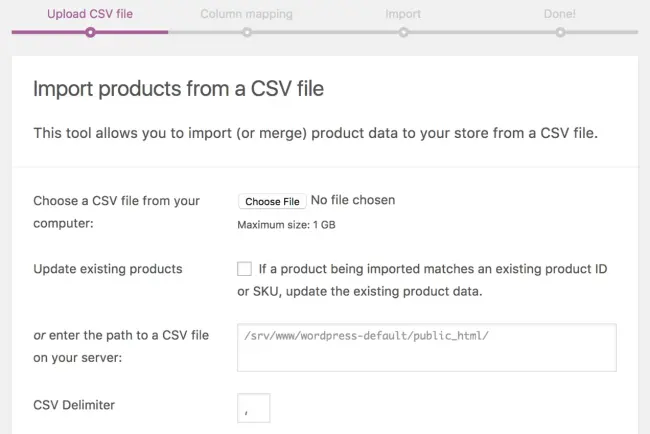
Para poner en marcha tu plataforma de comercio electrónico, necesitas integrar tus productos en WordPress. Hay dos formas de hacerlo. Una con el importador incorporado de WooCommerce que te ayuda a importar tus productos sin ninguna molestia externa. La segunda es contratar servicios de migración.
Pero, ¿por qué buscar ayuda externa cuando puedes hacerlo por tu cuenta? Con WooCommerce puedes descargar tu línea de productos en formato CSV(en el mismo formato que exportaste tus productos desde Shopify). Así que, así es como puedes usar WooCommerce Importer para importar todos tus productos:
- Abra su panel de WordPress y vaya a Herramientas > Importar
- Aquí verás la opción de productos WooCommerce (CSV) con la opción añadida de Ejecutar Importador. Haga clic en Ejecutar Importador y elija el archivo que desea importar en la página siguiente.
- Seleccione el mismo archivo CSV que descargó de Shopify y haga clic en Continuar.
- En la siguiente pantalla, tendrás varias opciones para hacer coincidir los datos de tus productos del archivo CSV con los campos de WooCommerce. Ahora puedes elegir qué datos importar y cuáles excluir.
- Una vez que haya tomado su decisión, puede hacer clic en la opción de Ejecutar el Importador y WooCommerce importará los datos de sus productos de Shopify en muy poco tiempo.
- Una vez importados sus datos, recibirá un mensaje de finalización satisfactoria de la importación de datos.
- Ahora, cuando haga clic en Ver Productos, WordPress le dará acceso a la pestaña Productos > Todos los Productos. Aquí puedes tener una visión completa de los productos que acabas de importar.
Nota: Una vez completados los pasos anteriores, asegúrate de volver a comprobar todos los productos y artículos listados para asegurarte de que no faltan productos o información. En caso de extravío, siempre puedes volver a ejecutar el importador de WooCommerce y asegurarte de que todos tus datos son correctos y están en su sitio.
Paso 4: Navegar su dominio a WooCommerce
Ahora que tienes una tienda WooCommerce en pleno funcionamiento con todos tus productos de Shopify, hay algunas cosas más a tener en cuenta. En esta etapa, tu dominio todavía está apuntando a tu antigua plataforma de comercio electrónico que es Shopify. Por lo tanto, necesitas actualizar los registros de tu dominio y dar paso a tu nuevo alojamiento web. El proceso de modificar en qué sitio quieres reflejar tu dominio depende del tipo de servicio que estés utilizando. Por lo tanto, hay dos maneras de cambiar la dirección de su dominio:
- Si trabaja con un registrador de dominios, deberá actualizar allí sus registros. Esto será diferente de un registrador a otro.
- En caso de que su nombre de dominio fue registrado directamente a través de Shopify, tendrá que ir a su configuración DNS y hacer algunos cambios allí. Además, también puedes utilizar un servicio de alojamiento web que te permita actualizar los registros de tu dominio desde el panel de control de tu alojamiento.
Paso 5: Estructurar los enlaces permanentes de WordPress

Cuando pasas de una plataforma a otra, necesitarás organizar y reestructurar tu permalink que favorezca el SEO de tu sitio web. Por suerte, con WordPress, puedes decidir la estructura de tu URL incluyendo tus productos en WooCommerce.
Por lo tanto, para cambiar la estructura de su URL con WordPress siga los siguientes pasos:
- Vaya a Configuración > Enlaces permanentes > Enlaces permanentes de productos
- Elija la estructura estándar que actualizará su permalink a: yourwoocommercestore.com/product/samplename.
- Con esta URL, los visitantes tienen una fácil comprensión de sus productos, lo que mejora su SEO.
- Una vez que haya actualizado y seleccionado el permalink, puede guardar los cambios para su sitio web.
Nota: Es vital que cambies tu permalink en la primera etapa de la migración de Shopify a WooCommerce. Cuanto más tiempo tardes en estructurar tu URL permalink, más impacto tendrá en el SEO de tu sitio. Por lo tanto, asegúrate de completar este paso tan pronto como cambies de Shopify a WooCommerce.
Paso 6: Rediseña tu tienda a tu manera
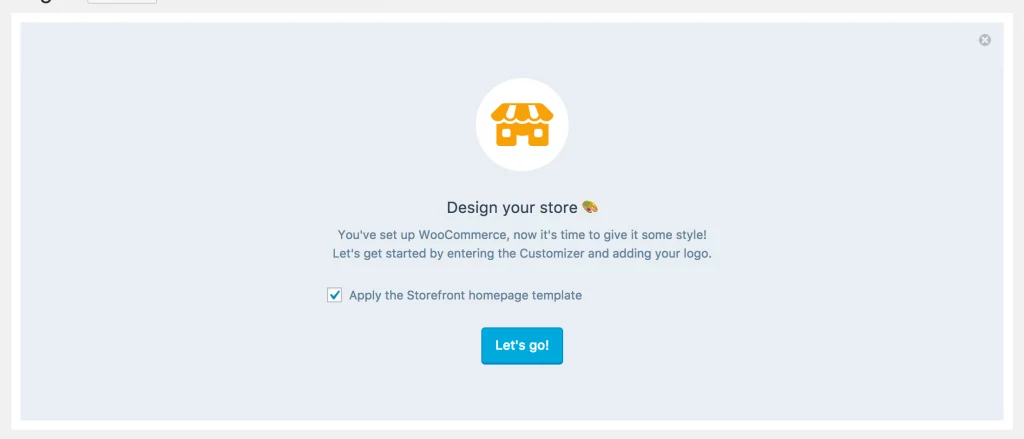
Con cientos de diseños de temas en WooCommerce, tienes la libertad de recrear tu tienda con tu propio estilo. Sin embargo, cuando migras de Shopify a WooCommerce, tu tienda estará usando el tema por defecto de WordPress que necesita ser cambiado. Aquí te explicamos cómo puedes rediseñar o empezar de nuevo tu sitio web a tu manera:
- Si ya está agotado de todos los pasos anteriores y no está dispuesto a verter ningún esfuerzo adicional en el diseño. Puede volver a crear el diseño de su tienda Shopify y hacer que sea una transición sin problemas para su base de clientes existente.
- Si quieres poner en marcha tu creatividad y aprovechar al máximo la amplia variedad de plantillas de diseño de WooCommerce, puedes simplemente empezar de nuevo con WooCommerce. Con este enfoque, tendrás acceso a varios plugins constructores de páginas en WooCommerce y podrás personalizar tu tienda como más te guste.
Paso 7: Finalmente Configure los ajustes de WooCommerce
Una vez que todos los pasos anteriores se llevan a cabo, hay una cosa más que usted necesita para configurar con el fin de una migración sin problemas y el posterior funcionamiento de su tienda. Antes de que pueda empezar a vender sus productos en línea en WooCommerce es necesario configurar los siguientes ajustes y tomar el control final sobre:
- Ajustes de seguridad
- Pasarelas de pago
- Opciones de notificación por correo electrónico
- Opciones de envío
- Opciones fiscales
- Configuración del producto
Con estos ajustes y mucho más, obtendrás un control completo y guiado sobre tu tienda WooCommerce. Por lo tanto, asegúrese de seguir todos los pasos anteriores para hacer una migración suave y fácil de Shopify a WooCommerce.
¿Necesitas ayuda profesional para migrar de Shopify a WooCommerce?
Mover y gestionar los datos de Shopify a WooCommerce puede ser un poco abrumador a veces. Con nuestra sencilla guía paso a paso, podrás migrar de Shopify a WooCommerce fácilmente. Sin embargo, si encuentras el proceso complicado y buscas ayuda, contacta con nuestros expertos profesionales en desarrollo de WordPress para que sea una migración sin complicaciones.
Póngase en contacto con nosotros hoy mismo y lleve su tienda online a nuevas cotas con WooCommerce.